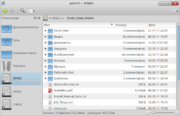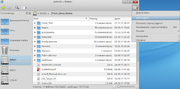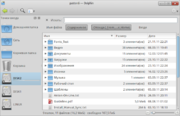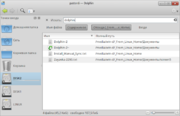Поиск файла по содержимому — различия между версиями
Материал из Rosalab Wiki
Juliette (обсуждение | вклад) (Новая страница: «Категория:"Комильфошки" Прочел [http://www.pcweek.ru/ecm/blog/idea/2130.php заметку] Андрея Колесова. Да уж...») |
PastorDi (обсуждение | вклад) |
||
| Строка 1: | Строка 1: | ||
| − | + | Чтобы найти файл по его содержимому, воспользуемся одной из опций файлового менеджера {{Программа|Dolphin}}. Для этого, откроем {{Программа|Dolphin}}, выберим нужную папку (где хотим найти файл). Далее в меню {{Программа|Dolphin}} выберим {{Меню|Найти файл}}. | |
| − | + | <gallery widths="180px" heights="120px" perrow="3"> | |
| − | + | File:Find-dolphin1.png|Выбираем папку для поиска | |
| + | File:Find-dolphin2.png|Открываем меню | ||
| + | </gallery> | ||
| + | |||
| + | Над окном отображения файлов появится две строки, одна - строка поиска, другая с кнопками для условий поиска. Нажмем кнопку '''Отсюда (наша папка)''' и кнопку '''Содержимое'''. Тем самым мы задали параметры поиска в нашей папке и по содержимому файлов. Остается только ввести в строке поиска нужное слово, которое будет содержаться в найденных файлах. | ||
| + | <gallery widths="180px" heights="120px" perrow="3"> | ||
| + | File:Find-dolphin3.png|Параметры поиска | ||
| + | File:Find-dolphin4.png|Результаты поиска | ||
| + | </gallery> | ||
| + | |||
| + | [[Категория:HOWTO]] | ||
Текущая версия на 13:38, 13 марта 2012
Чтобы найти файл по его содержимому, воспользуемся одной из опций файлового менеджера Dolphin. Для этого, откроем Dolphin, выберим нужную папку (где хотим найти файл). Далее в меню Dolphin выберим Найти файл.
Над окном отображения файлов появится две строки, одна - строка поиска, другая с кнопками для условий поиска. Нажмем кнопку Отсюда (наша папка) и кнопку Содержимое. Тем самым мы задали параметры поиска в нашей папке и по содержимому файлов. Остается только ввести в строке поиска нужное слово, которое будет содержаться в найденных файлах.